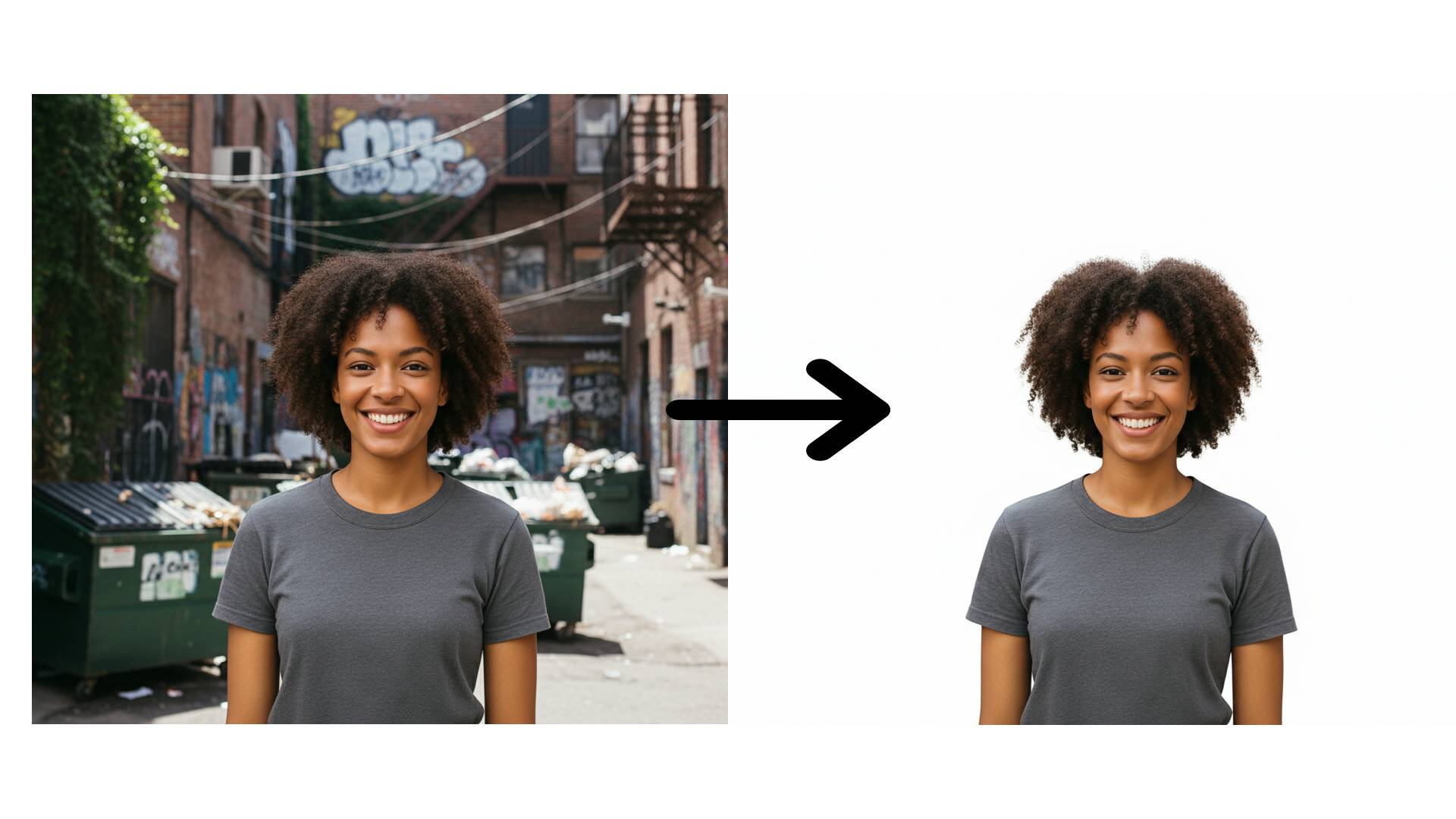جدول ابزارهای معرفی شده در این مقاله
| ابزار پیشنهادی | ویژگی منحصر به فرد |
| Adobe Express | خروجی بالا و بدون واترمارک |
| OpenArt | خروجی رایگان بدون محدودیت |
| Remove.bg | سریع با امکان دریافت API |
| PhotoRoom | دارای قالبهای آماده برای عکس محصول |
| Pixelcut | امکان ایجاد پس زمینه با AI |
| Canva Pro | دسترسی به ابزارهای طراحی و ادیت عکس در یک پلتفرم |
| Adobe Firefly (Photoshop) | دسترسی به لایهها و ایجاد ماسک |
| Gemini 2.5 flash image (Nano Banana) | ادیت عکس با هوش مصنوعی (سریع و رایگان) |
آن زمانی که ساعتها با ابزار Pen Tool فتوشاپ کلنجار میرفتیم تا موهای فِرفری یک فرد را از بکگراند عکس جدا کنیم تمام شده است. حالا ابزارهای حذف بک گراند عکس با هوش مصنوعی همین کار را در سه ثانیه انجام میدهند.
اما یک «اما» بزرگ این وسط وجود دارد که کسی به شما نمیگوید! مدلی که برای حذف پسزمینه «محصول» (مثل کفش و مبل با لبههای نسبتا تیز) آموزش دیده، با مدلی که برای عکس «پرتره» (با لبههای نرم مو یا منحی صورت) بهینه شده، تفاوت اساسی دارد. استفادهی جابجا از این ابزارها، نتیجهی نهایی را خراب میکند.
امروز دهها ابزار هوش مصنوعی حذف بکگراند داریم که ادعای «بهترین» بودن میکنند. اما ما به شما میگوییم که کدام یک برای کار یا شغل شما (طراحی، رتوش، ادمینی، آنلاین شاپ، فروشنده دیجی کالا و موارد دیگر) بهترین است.
ابزارهای سریع و رایگان (برای کارهای دمدستی)
اگر دانشجو، کارمند یا کاربری هستید که میخواهید فقط پس زمینه عکسهایتان را برای اسلاید پاورپوینت، فایل Word یا یک استوری اینستاگرام ساده حذف کنید، اولویت اصلی شما «رایگان بودن» و «سرعت» است. احتمالا نیازی به دوربری حرفهای عکسهایتان ندارید.
1- Adobe Express؛ رایگان بدون واترمارک با قدرتی برگرفته از فتوشاپ
- پلتفرم: وب / اپلیکیشن موبایل
- مدل هزینه: رایگان / نسخه اشتراکی
- نیاز به VPN: بله (نیاز به VPN بدون نشتی IP)
- نقطه ضعف: عدم دسترسی به «لایهی ماسک» (Layer Mask) برای اصلاحات دستی
- نقطه قوت: ارائهی خروجی باکیفیت و رزولوشن بالا بدون واترمارک در نسخهی رایگان
اغلب ابزارهای هوش مصنوعی حذف پس زمینه رایگان در واقع رایگان نیستند. آنها معمولا یک خروجی با کیفیت یا رزولوشن بسیار پایین یا یک واترمارک ارائه میدهند تا مجبور شوید اشتراک آنها را تهیه کنید. اما Adobe Express (در اواخر ۲۰۲۵) بازی را عوض کرده است. ادوبی تصمیم گرفته تا ابزار حذف پسزمینهی خود را (تحت عنوان Image Quick Actions) نه تنها رایگان، بلکه با خروجی باکیفیت و بدون واترمارک ارائه دهد. این یعنی شما یک خروجی حرفهای و قابل استفاده برای اسلاید پاورپوینت یا استوری خود دریافت میکنید، بدون اینکه مجبور به پرداخت هزینه باشید. به همین دلیل، این ابزار انتخاب اول ما است.
آموزش سریع: حذف پسزمینه با Adobe Express
- ابتدا وارد ویرایشگر (Editor) ادوبی اکسپرس شوید و پروژهی خود را باز کنید.
- تصویری که میخواهید پسزمینهی آن حذف شود را در صفحهی طراحی خود انتخاب (Select) کنید.
- به محض انتخاب عکس، در پنل تنظیمات سمت چپ (Image panel)، گزینهی «Remove Background» (حذف پسزمینه) را انتخاب کنید.
کار تمام است! هوش مصنوعی ادوبی به صورت خودکار پسزمینه را حذف میکند.
نکتهی فنی بسیار مهم برای دانلود: اگر میخواهید عکس را با پسزمینهی شفاف (Transparent) دانلود کنید، ابتدا باید روی گزینهی «Background color» (رنگ پسزمینه) کلیک کنید و گزینهی «No fill» (بدون پُرکُننده) را انتخاب نمایید. سپس، هنگام دانلود، فرمت فایل را حتماً روی Transparent PNG تنظیم کنید تا خروجی شما شفاف و بدون پسزمینهی سفید ذخیره شود.
2- OpenArt؛ کاملا رایگان برای حذف پس زمینه عکس با AI
- پلتفرم: وب
- مدل هزینه: رایگان / نسخه اشتراکی
- نیاز به VPN: خیر
- نقطه ضعف: دقت متوسط در لبههای پیچیده
- نقطه قوت: یکپارچگی کامل تمامی ابزارهای OpenArt در یک پلتفرم و امکان ادیت سریع عکس پس از حذف بک گراند.
هوش مصنوعی OpenArt را بیشتر به دلیل قابلیت ساخت عکس حرفهای آن میشناسند. اما ابزار حذف پس زمینه عکس با هوش مصنوعی را نیز به قابلیتهایش همراه با یک مزیت رقابتی بسیار بزرگ ارائه کرده است. مزیت آن استفاده رایگان از قابلیت حذف پس زمینه عکس و دانلود خروجی با کیفیت بالا است.
اما قدرت OpenArt به رایگان بودنش ختم نمیشود. این هوش مصنوعی یک پلتفرم کامل برای اعمال خلاقیتتان روی عکسها است. شما علاوه بر حذف پس زمینه عکس، میتوانید پس زمینه آن را تغییر داده، در کنار سوژه مدنظرتان عکس جدیدی خلق کنید و در نهایت یک خروجی عکس کاملا بازسازی شده از OpenArt بگیرید.
نقد و بررسی هوش مصنوعی OpenArt
آموزش سریع: تغییر و حذف بک گراند با هوش مصنوعی OpenArt
- وارد بخش Image شوید و عکس خود را آپلود کنید.
- مدل هوش مصنوعی OpenArt به صورت خودکار سوژه شما را از عکس تشخیص میدهد و ناحیه بک گراند را به رنگ سبز در میآورد.
- با زدن روی گزینه Remove Background میتوانید بک گراند عکس خود را حذف کنید. همچنین امکان تغییر بک گراند با هوش مصنوعی نیز با زدن روی گزینه Change Background وجود دارد.
- پس از اعمال تغییرات، کنار عکستان روی گزینه دانلود و فرمت PNG بزنید تا عکس تغییر یافته دانلود شود.
3- Canva؛ ابزار یکپارچه برای ادیت و طراحی عکس با AI
- پلتفرم: وب / اپلیکیشن موبایل
- مدل هزینه: نسخه اشتراکی
- نیاز به VPN: برای دسترسی به خود سایت خیر اما برای دسترسی به ابزارهای Canva AI بله نیاز هست.
- نقطه ضعف: برخلاف سایر ابزارهای طراحی در Canva ابزار حذف بک گراند با هوش مصنوعی در نسخه رایگان ارائه نمیشود.
- نقطه قوت: یکپارچگی کامل با اکوسیستم طراحی عکس در Canva؛ شما پسزمینه را حذف میکنید و بلافاصله در همان محیط، متن، قالب، ویدیو و انیمیشن را به پروژهی خود اضافه میکنید.
اگر به دنبال پلتفرمی جامع برای ادیت عکس مخصوصا با هوش مصنوعی هستید که قابلیت حذف بکگراند نیز داشته باشد، سایت Canva را به شما پیشنهاد میکنیم. جدیدا سایت Canva با درج قابلیتهای هوش مصنوعی متعددی برای ادیت عکس توانسته پلتفرمی یکپارچه را برای ادیت سریع تصاویر به وجود بیاورد. اما برای دسترسی به قابلیتهای مختلف آن از جمله حذف و تغییر بک گراند با هوش مصنوعی نیاز به خرید پلنهای اشتراکی این وبسایت دارید.
اگه توان مالی زیادی برای خرید اکانت اختصاصی کانوا ندارید، پیشنهاد ما خرید اکانت اشتراکی Canva AI از سایتهایی مانند نوین ترند یا لایسنس مارکت است. البته شما میتوانید با مراجعه به صفحه ادیت عکس با هوش مصنوعی در سایت ایایا به دهها مورد از بهترین ابزارهای هوش مصنوعی رایگان در این زمینه نیز دسترسی داشته باشید که قابلیت حذف بکگراند را هم دارند.
آموزش سریع: حذف بک گراند با Canva AI
- فقط کافیست اشتراک ابزار را خریداری کرده، به آدرسی که برای شما از سایت Canva قرار دادیم بروید، عکس خود را آپلود کنید تا Canva AI بدون هیچ کلیک اضافهای در چند ثانیه بک گراند عکستان را حذف کند.
- پس از حذف و اعمال تغییرات روی بک گراند عکس، میتوانید با زدن روی گزینه Share یا اشتراک گذاری و Download، عکس خود را با فرمت PNG دریافت کنید.
4- Remove.bg؛ سرعت بالا در حذف بکگراند برای عکسهای کوچک
- پلتفرم: وب / اپلیکیشن دسکتاپ / پلاگین فتوشاپ / API
- مدل هزینه: فریمیوم
- نیاز به VPN: خیر
- نقطه ضعف: خروجی رایگان کیفیت بسیار پایینی دارد
- نقطه قوت: سرعت و سادگی بینظیر برای حذف و ادیت بک گراند عکس با هوش مصنوعی
ابزار هوش مصنوعی Remove.bg در چندین سال گذشته یکی از بهترین هوش مصنوعیهای کلاسیک و سریع برای حذف بکگراند عکس بوده است. اما باید بدانید که در نسخه رایگان، رزولوشن عکسهایتان کیفیت پایینی خواهد داشت و بهتر است برای کارهای دم دستی و نه چندان مهم از Remove.bg استفاده کنید.
آموزش سریع: حذف بک گراند با Remove.bg
- گزینه Upload image را بزنید.
- عکس مدنظرتان را انتخاب کنید.
- صبر کنید تا هوش مصنوعی remove.bg به صورت خودکار بک گراند را شناسایی و آن را حذف کند.
- از بخش Download عکستان را دانلود کنید.
اگر کیفیت خروجی برایتان مهم است، از Adobe Express استفاده کنید. اگر فقط سرعت مهم است و ابعاد عکس نهایی برایتان چندان مهم نیست (مثل ساخت عکس آواتار)، remove.bg کارتان را در سه ثانیه راه میاندازد.
حذف بکگراند برای آنلاین شاپها و ادمین شبکههای اجتماعی
اگر ادمین اینستاگرام هستید یا یک فروشگاه اینترنتی را مدیریت میکنید یا حتی به عنوان فروشنده یک فروشگاه مارکت پلیس مانند دیجی کالا فعالیت دارید، احتمالا این موارد برای شما اولویت دارد:
- استفاده از قالبهای آماده: شما فقط به دنبال حذف پس زمینه عکس با هوش مصنوعی نیستید؛ بلکه میخواهید عکس محصول را بلافاصله در یک قالب زیبا مثلا با پسزمینه سفید یکدست، سایههای طبیعی یا قالبهای ترند اینستاگرام در بیاورید.
- سرعت بالا مخصوصا در موبایل: اغلب شما در حال حرکت تولید محتوا میکنید و نیاز دارید مستقیما با گوشی خود عکس بگیرید و بکگراند آن را حذف کنید.
- حذف پس زمینه گروهی عکسها: اگر دهها عکس محصول جدید دارید، نمیتوانید آنها را یکی یکی ویرایش کنید و به ابزاری برای حذف پس زمینه گروهی عکسهایتان نیاز دارید.
5- PhotoRoom؛ دارای قالبهای آماده برای تغییر بک گراند محصول
- پلتفرم: وب / اپلیکیشن موبایل
- مدل هزینه: فریمیوم
- نیاز به VPN: بله
- نقطه ضعف: در نسخه رایگان روی خروجیها، واترمارک میاندازد.
- نقطه قوت: دارای قالبهای آماده برای قرار دادن عکس محصول روی دهها بک گراند حرفهای
اپلیکیشن PhotoRoom را میتوان پادشاه حوزه ادیت عکس محصول معرفی کرد. این ابزار نه تنها پس زمینه عکسهایتان را به خوبی حذف میکند بلکه فورا محصول شما را در دهها قالب حرفهای با پس زمینه سفید، رنگی یا بکگراندهای آماده قرار میدهد و حتی سایهی طبیعی برای آن ایجاد میکند.
اپلیکیشن PhotoRoom در Google play
اپلیکیشن PhotoRoom در App Sore
6- Pixelcut؛ بهترین در ساخت عکس بک گراند با AI
- پلتفرم: وب / اپلیکیشن موبایل
- مدل هزینه: فریمیوم
- نیاز به VPN: بله
- نقطه ضعف: دارای نسخه رایگان بسیار محدود برای ارائه خروجی
- نقطه قوت: Pixelcut فقط پسزمینه را حذف نمیکند، بلکه به شما اجازه میدهد با نوشتن پرامپت، پسزمینههای کاملاً جدید و سفارشی خلق کنید.
اپلیکیشن Pixelcut رقیب اصلی PhotoRoom به حساب میآید. این ابزار نیز همان کار را انجام میدهد و در برخی ابزارهای خلاقانه مبتنی بر هوش مصنوعی مانند ساختن بازتاب محصول یا جایگزین هوشمند پس زمینه بسیار قویتر عمل میکند.
نکته کلیدی: برای شما که مدیر یک فروشگاه اینترنتی هستید، دوربری عکس و دقت میکروسکوپی در حد فتوشاپ اولویتتان نیست. سرعت و خروجی آمادهی انتشار اهمیت بیشتری دارد. اپلیکیشنهایی مانند PhotoRoom دقیقا برای همین کار طراحی شدند و اگر فعالیت جدی روی فروشگاه اینترنتی خود دارید، ارزش دارد که اشتراک ماهانه آنها را خریداری کنید.
اپلیکیشن PixelCut در Google play
اپلیکیشن PixelCut در App Store
حذف بکگراند حرفهای برای طراحان، عکاسان و آتلیهها
اگر گرافیست یا عکاس هستید، کار شما مستقیما با بنرهای بزرگ و چاپ خروجیهای با کیفیت و رزولوشن بالا در ارتباط است. پس احتمالا به ابزار هوش مصنوعی نیاز دارید که پیچیدهترین لبهها مانند مو، تور یا اشیاء نیمه شفاف را با بالاترین دقت ممکن تفکیک کند. همچنین شما فقط به یک خروجی PNG اکتفا نمیکنید و باید به لایه ماسک نیز دسترسی داشته باشید تا بتوانید لبهها را به صورت دستی اصلاح، نرم یا بازسازی کنید. برای همین ابزارهای هوش مصنوعی حذف بک گراند زیر را به شما پیشنهاد میکنیم:
7- Adobe Photoshop؛ کنترل و دسترسی کامل به لایهها و ماسک
- پلتفرم: دسکتاپ
- مدل هزینه: اشتراکی (استفاده از هوش مصنوعی Firefly روی فتوشاپ نیاز به خرید اشتراک دارد و نمیتوان از آن روی نسخههای کرک شده استفاده کرد)
- نیاز به VPN: خیر
- نقطه ضعف: گران قیمت بودن و پیچیدگی در یادگیری استفاده از ابزار
- نقطه قوت: فتوشاپ تنها ابزاری است که به شما لایهی ماسک (Layer Mask) قابل ویرایش میدهد. این یعنی شما میتوانید خروجی را به صورت دستی و با دقت پیکسلی اصلاح کنید.
فتوشاپ در دستهبندی کاملاً متفاوتی نسبت به ابزارهای دیگر قرار میگیرد. برخلاف دیگر ابزارها که فقط با یک کلیک، خروجی بدون پس زمینه عکسهایتان را به صورت PNG به شما میدهند، قدرت اصلی فتوشاپ در «کنترل» و «ادغام» عکس است. وقتی شما از ابزارهای هوش مصنوعی در فتوشاپ استفاده میکنید میتوانید یک «لایهی ماسک» قابل ویرایش ایجاد کنید. این دقیقاً همان چیزی است که افراد حرفهای برای دوربری عکسها با هوش مصنوعی به آن نیاز دارند.
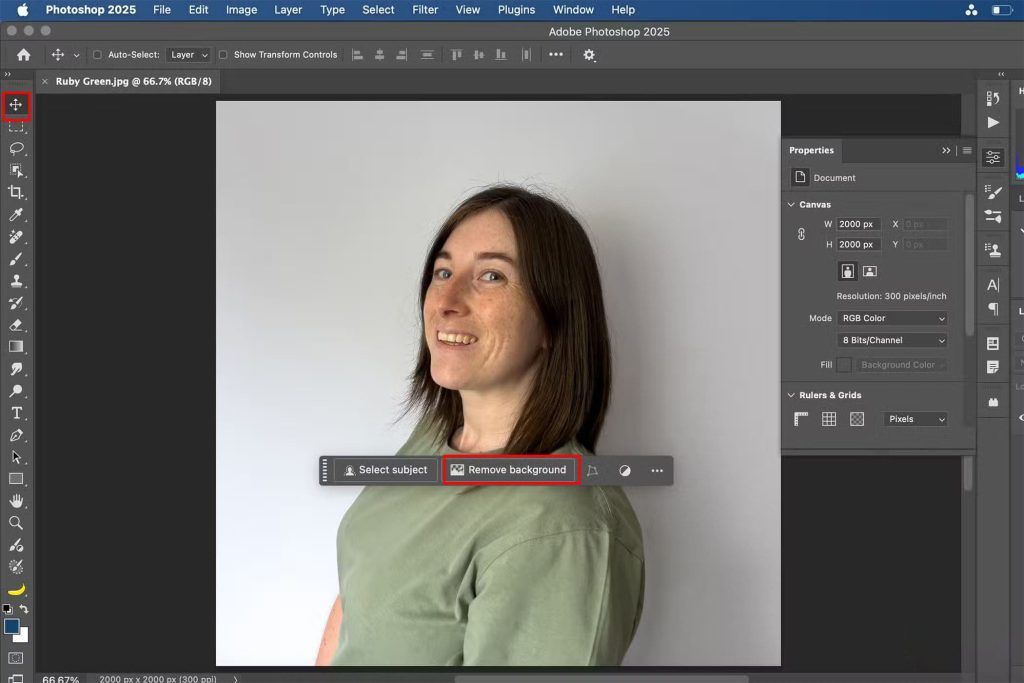
شما در ورژنهای جدید فتوشاپ با خرید اشتراک Creative Cloud به دو نسل از تکنولوژی هوش مصنوعی ادوبی دسترسی خواهید داشت:
- ابزارهای مبتنی بر Sensei AI (تکنولوژی قدیمی): گزینههایی مانند Select Subject و refine edge که سالهاست برای کنترل و انتخاب سوژهها در عکسها بهینه شدهاند و برای کنترل دقیق روی مو عالی هستند.
- ابزارهای مبتنی بر Firefly (تکنولوژی جدید): دکمهی Remove Background که در نوار وظیفهی شناور ظاهر میشود و مستقیما از هوش مصنوعی مولد فتوشاپ یعنی هوش مصنوعی فایرفلای استفاده میکند. این ابزار به طرز شگفت انگیزی سریع است و بلافاصله یک لایه ماسک خیلی تمیز را به شما تحویل میدهد. البته برای استفاده از آن نیازی به نصب فتوشاپ نیست و امکان استفاده آنلاین نیز از آن وجود دارد.
اگر قصد دارید تا اطلاعات بیشتری درباره مدل Firefly به دست بیاورید پیشنهاد میکنیم به صفحه هوش مصنوعی Firefly در سایت ایایا بروید تا به نحوه کار و نقد و بررسی این مدل دسترسی داشته باشید.
8- پلاگینهای تخصصی برای فتوشاپ؛ افزایش دقت در حذف بک گراند
گاهی اوقات پلاگینهای جانبی که روی فتوشاپ نصب میشود در یکسری از سناریوهای خاص حتی از فایرفلای نیز بهتر عمل میکنند. برای مثال پلاگین Remove.bg برای فتوشاپ که در نسخه اشتراکی آن عرضه میشود میتواند با یک کلیک، ماسک بسیار دقیقی تولید کند.
نکته مهم: برای شما که گرافیست یا عکاس هستید، سرعت در اولویت دوم قرار دارد. کنترل و کیفیت خروجی حرف اول را میزند. هیچ سایت هوش مصنوعی حذف بک گراند عکس رایگانی نمیتواند دقتی را که فتوشاپ روی یک فایل Raw یا TIFF با رزولوشن بالا ارائه میدهد را در اختیار شما بگذارد. به همین دلیل خرید اشتراک هوش مصنوعی Firefly فتوشاپ برای کار شما با صرفه خواهد بود.
تغییر بک گراند عکس با هوش مصنوعی؛ پا را فراتر بگذارید!
ابزارهای هوش مصنوعی که تا الان بررسی کردیم، سوژه را به خوبی از پس زمینه عکس جدا میکردند و یک خروجی PNG شفاف به شما میدادند. حالا اگر نیاز به تغییر بک گراند عکس داشتید چه؟ اینجا باید دستی وارد عمل میشدید! اما ما به شما ابزارهای هوش مصنوعی زیر را پیشنهاد میکنیم:
- قابلیت Generative Fill (پرکردن مولد) در فتوشاپ
- قابلیت Magic Edit در هوش مصنوعی Canva
شما دیگر نیازی نیست که فقط پس زمینه را حذف کنید. کافیست آن را انتخاب و سپس با یک دستور متنی یا پرامپت به هوش مصنوعی بگویید که چه چیزی را جایگزین بکگراند عکستان بکند.
مثلا تایپ کنید: «یک کافه در پاریس با نور گرم غروب».
حالا هوش مصنوعی نه تنها یک پس زمینه با تم کافه خلف میکند، بلکه نور، سایهها و پرسپکتیو سوژه اصلی شما را نیز تحلیل کرده و آن را با پس زمینهی جدید هماهنگ میکند. مثلا اگر پس زمینه جدید شما نور گرم دارد، بازتاب نور گرم روی صورت سوژهی شما نیز اعمال میشود.
9- Nano Banana (Gemini 2.5 Flash)؛ ادیت عکس با هوش مصنوعی گوگل!
- پلتفرم: وب / اپلیکیشن موبایل
- مدل هزینه: رایگان / اشتراکی
- نیاز به VPN: بله (نیاز به VPN بدون نشتی IP)
- نقطه ضعف: شما کنترلی روی خروجی ندارید و فقط با نوشتن پرامپت و فهم Gemini میتوانید روی خروجی کنترل داشته باشید. همچنین در خروجی بک گراند حذف نمیشود و فقط امکان تغییر آن وجود دارد.
- نقطه قوت: امکان ادیت عکس و تغییر بک گراند به هر شکلی که دوست دارید فقط با نوشتن پرامپت به صورت رایگان
ابزارهایی مانند Firefly در فتوشاپ، استاد «پر کردن فضای انتخابی» (Inpainting) هستند. یعنی شما پسزمینه را اطراف سوژهی خود انتخاب میکنید، و هوش مصنوعی آن فضای خالی را با یک پسزمینهی جدید (بر اساس پرامپت شما) پر میکند. حالا این مسئله دو محدودیت دارد:
- عدم هماهنگی دقیق در نورها و بازتاب آنها: با اینکه فتوشاپ تلاش میکند نور پسزمینهی جدید را تحلیل کند، اما در «انداختن» (Casting) نورها و بازتابهای جدید روی سوژهای که اصلاً انتخاب نشده بود (مثلاً بازتاب نور نئون پسزمینه روی صورت سوژه) ضعف دارد.
- عدم توانایی در ویرایش همزمان سوژه و پس زمینه عکس: در فتوشاپ یا ابزارهای قبلی این امکان وجود ندارد که شما بخواهید هم پسزمینه را عوض کنید و هم لباس سوژه را از تیشرت به کاپشن تغییر دهید. شما مجبورید این کار را در دو مرحلهی جدا انجام دهید و تلاش برای تغییر لباس با Generative Fill، اغلب منجر به نتایج عجیب و ناسازگار در بدن یا چهرهی سوژه میشود.
حالا گوگل مدلی را با نام نانو بنانا یا همان Gemini 2.5 Flash Image معرفی کرده که نه تنها برای ویرایش بله برای بازآفرینی کامل صحنه ساخته شده است. قدرت اصلی این مدل در حفظ جزئیات سوژه یا هویت چهرهها در هنگام ادیت عکس است.
این مدل، هویت سوژهی شما را به عنوان یک مفهوم واحد یاد میگیرد. سپس به شما اجازه میدهد کل سناریو تصویر را بازسازی کنید. مثلا شما به جای «حذف پسزمینه»، به آن میگویید: «همین شخص را با یک کاپشن قرمز در یک خیابان بارانی نئونی قرار بده». در خروجی نانو بنانا عکسی کاملاً جدید خلق میکند که در آن شما (با همان چهرهی ثابت و قابل تشخیص) در آن خیابان ایستادهاید، کاپشن قرمز پوشیدهاید، و نور نئون پسزمینه به شکلی واقعی روی کاپشن و صورت شما بازتاب دارد.
در صفحه آموزش ادیت عکس با نانو بنانا گوگل کار با این مدل هوش مصنوعی را به شما آموزش دادیم و میتوانید از نکات پرامپت نویسی که در این مقاله نوشتیم، برای یادگیری تغییر پس زمینه عکسهایتان با Nano Banana استفاده کنید.
دسترسی به Gemini 2.5 Flash image (Nano Banana)
کاربرد شما ابزار را انتخاب میکند، نه برعکس!
همانطور که در ابتدای این راهنما قول دادیم، هدف ما ارائهی یک لیست بلندبالا از ابزارهایی که ادعای «بهترین» بودن دارند، نبود. هدف این بود که شما را از سردرگمی برای تست کردن دهها ابزار مختلف نجات دهیم و یک فیلتر کاربردی بر اساس «شغل» شما ارائه کنیم.
واقعیت این است که دیگر نیازی نیست مدام در جستجوی «ابزار جدید» باشید. همانطور که با هم دیدیم، ابزاری که به درد یک فروشگاه آنلاین میخورد (مانند PhotoRoom با قالبهای آمادهاش) هیچ شباهتی به ابزار مورد نیاز یک طراح حرفهای (مانند Photoshop با لایهی ماسک قابل ویرایش) ندارد. در نتیجه بهترین هوش مصنوعی حذف بک گراند وجود ندارد. بلکه بهترین ابزار برای کاربرد مشخصی که شما تعیین میکنید وجود دارد.
اگر سوال یا چالشی در رابطه با استفاده از هرکدام از ابزارهای ذکر شده در این لیست داشتید، حتما آن را در بخش کامنتهای این مقاله مطرح کنید.